Как добавить ключевые слова в File Info в Photoshop?
0
Это подсказка для тех, кто использует более ранние версии Photoshop. Версия Фотошопа, которой пользуюсь я, не позволяет копировать и вставлять информацию в “File Info”, поэтому мне пришлось бы вбивать снова и снова ключевые слова для каждого нового изображения в окне “File Info”.
Сегодня я хочу предложить способ, который позволит добавлять несколько ключевых слов в “File Info” вместо того, чтобы вбивать их вручную.
Вы можете создать “Action” в Photoshop, чтобы добавлять информацию в “File Info” хоть и вручную, но немного быстрее и проще, чем просто ввод с клавиатуры. Я создала “Action”, который добавляет около 50 сгенерированных ключевых слов в “File Info” к каждому файлу.
После этого я возвращаюсь в “File Info”, чтобы удалить те ключевики, которые не подходят для описания данного изображения и потом добавить необходимые ключевые слова.
(Примечание редактора фотобанка: Напоминаем, что спам в ключевых словах недопустим. Пожалуйста, будьте внимательными в процессе добавления ключевых слов).
Хоть такая техника добавления ключевых слов все еще требует немного ручного труда, но все же так Вы сможете сэкономить довольно много времени, которое можно с успехом потратить как на фотостоки, так и на другие неотложные дела. Этот маленький трюк избавил меня от часов повторного набора тех же ключевиков.
Как записать “Action” в Photoshop
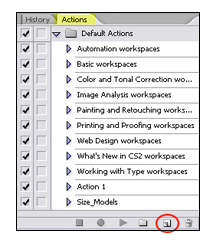 Чтобы записать “Action” в Photoshop, нужно кликнуть на “Window”, найти там “Actions” в выпадающем меню.
Чтобы записать “Action” в Photoshop, нужно кликнуть на “Window”, найти там “Actions” в выпадающем меню.
Нажмите “Actions”, это откроет меню выбора операций.
Нажмите кнопку “Create New Action”. Это откроет диалоговое окно новой операции.
Введите название для своей операции.
Нажмите кнопку “Record”.
Выполните команду. Для этого введите ключевые слова: меню “File”, затем выбираете в выпадающем меню “File Info” и вводите свой список ключевых слов. Так же можно сразу ввести описание изображения и указать свое авторство. А потом нажимаете “OK”.
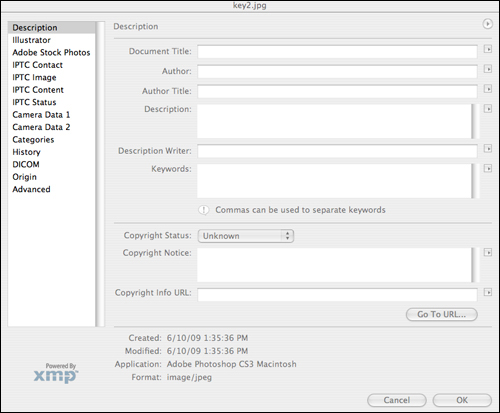
Нажмите “Stop” в панели операций.
Как запустить Action?
Откройте файл изображения в Photoshop.
Нажмите “Window” и выберите “Actions” в выпадающем меню.
Найдите и нажмите вашу “Action” в окне операций.
Нажмите кнопку “Play” и Photoshop добавит те ключевые слова, которые вы ввели ранее в информацию о документе.
Нажмите “File”, затем “File Info”, чтобы увидеть ключевые слова в информации о документе своего изображения.
Нажмите на окошко с ними.
Удалите ненужные ключевые слова и добавьте те, которых не хватает для описания данного изображения.
Как только “Action” записана, процесс ее запуска занимает буквально несколько секунд. Этот метод очень эффективен при загрузке серий схожих работ.
Для тех, у кого установлена версия Photoshop не на английском языке:
“Action” – операция;
“File Info” – сведения о файле;
“Window” – окно;
“Create New Action” – создать новую операцию;
“Record” – записать;
“File Info” – файл;
“Stop” – остановить;
“Play” – запустить:
Автор: Mike Norton
Ссылка: buzz.shutterstock.com/keywording/how-to-add-multiple-keywords-in-photoshop-with-an-action



